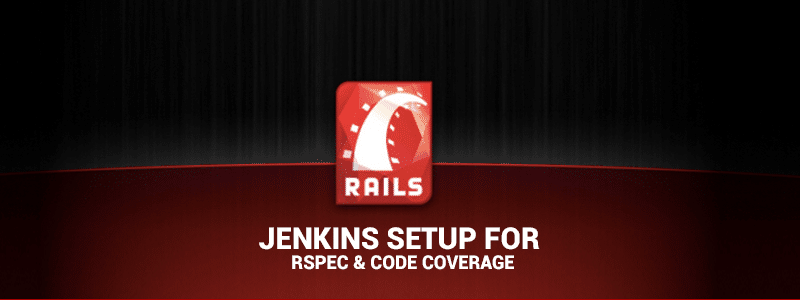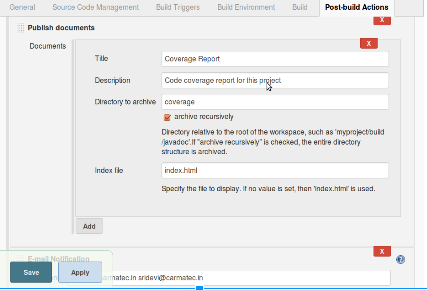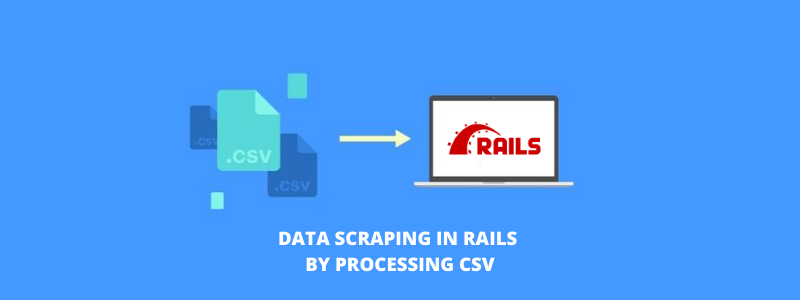Este artículo describe el logro de los objetivos de la integración que impacta la entrega de software más rápido y sin errores, los problemas enfrentados y la actualización propuesta para transmitir un software fluido y de calidad. Los objetivos clave del presente son desarrollar la confianza para modificar el código y validarlo rápidamente, estar en condiciones de realizar actualizaciones tecnológicas sin ningún esfuerzo manual y lograr que no sea necesario realizar pruebas manuales.
Introducción
Durante el proceso de desarrollo, es vital ejecutar el conjunto de pruebas de su aplicación web con frecuencia para mantener una distancia estratégica de cualquier problema imprevisto y garantizar que todo funcione sin problemas. Sin embargo, puede ser difícil no olvidar nunca ejecutar las pruebas sobre la marcha y, además, a medida que su conjunto de pruebas crece, lleva cada vez más tiempo ejecutarlas. Aquí es donde entra en escena un servidor de integración continua. Un servidor de CI puede crear automáticamente su aplicación y ejecutar pruebas cuando realiza cambios. Además, también le notifica cualquier error o falla en las pruebas. Jenkins es uno de esos servidores CI de código abierto populares en Ubuntu 14.
Configuración de Jenkins
Configuraré Jenkins, un popular servidor CI de código abierto en Ubuntu 14. Luego lo configuraré para ejecutar el informe de cobertura de código y especificaciones Rspec de un proyecto Ruby on Rails cuando se envíe un cambio a GitHub.
Instalación de Jenkins
1. System Update – sudo apt-get update
2. Web Server – if any web server not installed on your system – sudo apt-get install nginx
3. Java – sudo apt-get install openjdk-7-jdk
4. wget -q -O – http://pkg.jenkins-ci.org/debian/jenkins-ci.org.key | sudo apt-key add –
5. sudo sh -c ‘echo deb http://pkg.jenkins-ci.org/debian binary/ > /etc/apt/sources.list.d/jenkins.list’
6. sudo apt-get update
7. sudo apt-get install jenkins
8. sudo service jenkins restart
9. Type ssh-keygen in your local system and add the key into your project repository in GitHub.
Configuración de Jenkins
1. Go to http://localhost:8080
2. It will ask for Admin password get it from /var/lib/jenkins/secrets/initialAdminPassword
- sudo chmod -R 777 /var/lib/jenkins/secrets si no tiene permiso para acceder a la carpeta
- vi /var/lib/jenkins/secrets/initialAdminPassword
3. Para instalar los complementos necesarios, haga clic en "Administrar Jenkins" y luego en "Administrar complementos". En la pestaña "Disponible", verifique los siguientes complementos:
- git
- GitHub
- Rvm
- Rastrillo
- Enlace Doc
- experto
4. Next, select “Download now and install after restart”
5. Configure Global Security. Navigate back to “Manage Jenkins” and select “Configure Global Security”. On this screen, check “Enable Security”, then “Jenkins’ own user database” under “Security Realm”. After that, select “Project-based Matrix Authorization Strategy” under “Authorization”.
6. From there, add “admin” and “github” users, checking all permissions for admin and only “Read” for github. Confirm your settings with the screenshot below and save the changes.
Configuración del Proyecto
1. From the home page, click on “New Item”, then select “Build a free-style software project” and click “OK”.
2. Fill in the “Project Name” and “GitHub project” fields.
3. Under “Source Code Management”, select “Git” and fill in the repo url. (If you need to authenticate with SSH, configure that here.)
4. Click Run the build in a RVM-managed environment and add rvm version.
5. In build, select “Execute Shell Commands” and specify the following commands:
- #!/bin/bash -e
- fuente ~/.bashrc
- uso de rvm 2.3.0
- instalación del paquete
- exportar RAILS_ENV=prueba
- rastrillo db: crear
- rastrillo db: esquema: cargar
- prueba de rastrillo: preparar
- especificación rspec
6. To make sure that you know when a build fails, set up email notifications in “Add post-build action”. Configure SMTP on the “Configure System” page, found under “Manage Jenkins”.
7. In post build actions, select “Publish Document” and configure like below.
Pruebas con Jenkins
- Seleccione el proyecto que desea construir, de la lista de proyectos disponibles.
- Haga clic en "Construir ahora".
- Vaya a "Historial de compilación" y haga clic en el número de compilación más reciente.
Si la compilación está en color rojo, significa que la compilación falló.
- Corrija los errores de configuración, si los hay.
- Corrija los casos de prueba fallidos y vuelva a compilar.
Si la compilación está en color azul, significa que la compilación fue exitosa y el código está listo para implementarse.
- Haga clic en "Informe de cobertura de código".
- Haga clic en el controlador de los casos de prueba que escribió.
- Consulta el porcentaje de cobertura del código.
- Si no está cubierto el 100%, verifique los números de línea y la cobertura.
Referencias
http://www.webascender.com/Blog/ID/522/Setting-up-Jenkins-for-GitHub-Rails-Rspec#.WG8_Lp6qq1F
RielesCarma has been offering Rails Development services for over past 8 years. Our developers are well versed with executing all kind of Desarrollo de aplicaciones Ruby on Rails. proyectos y mejorar las características de sus aplicaciones Ruby on Rails existentes. Contáctenos para saber más sobre nuestras habilidades de desarrollo y los proyectos en los que hemos trabajado.